آخرین مطالب
امکانات وب
نحوه حذف اکانت اپل آیدی از روی گوشی آیفون و یا برای همیشه بسیار ساده است. در این مقاله قصد داریم روش غیرفعال سازی یا دیلیت اکانت کامل Apple ID را به شما عزیزان آموزش دهیم. همراه داتیس نتورک باشید.
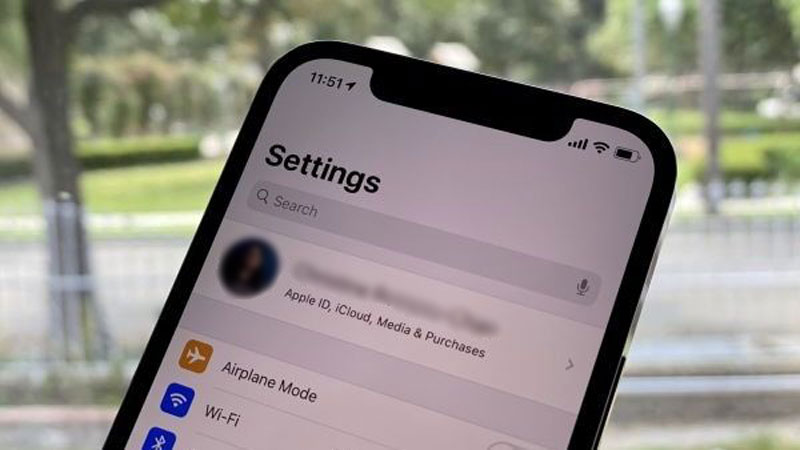
آموزش کامل حذف اکانت اپل آیدی
اپل آیدی شناسه کاربری کاربرانی که از محصولات اپل استفاده می کنند، می باشد. شما برای دسترسی به تمام قابلیت های دستگاه خود باید Apple ID داشته باشید.
گاهی ممکن است به شناسه کاربری اپل خود نیاز نداشته باشید و بخواهید آن را از گوشی خود پاک کرده و یا برای همیشه حذف کنید. چگونه باید این کار را انجام دهید؟
شما دو راه دارید. راه اول این است که در دستگاه اپل خود از حساب Apple ID خارج شوید. روش دوم این است که اپل آیدی را به صورت کامل و برای همیشه حذف کنید.
اگر به دنبال راهی برای غیرفعال سازی یا حذف شناسه کاربری اپل هستید، می توانید از روش های زیر استفاده کنید. در ادامه همراه داتیس نتورک باشید.
خارج شدن از Apple ID در آیفون
اگر نمی خواهید اکانت اپل آیدی را حذف کنید و تنها می خواهید در گوشی خود از آن خارج شوید، مراحل زیر را طی کنید.
پیشنهاد می کنید در صورتی که اطلاعات مهمی در گوشی خود دارید قبل از خارج شدن از حساب اپل خود، حتما از آن نسخه پشتیبان تهیه کنید.
ابتدا وارد تنظیمات (Settings) شوید. حالا روی اپل آیدی خود کلیک کنید. صفحه اپل آیدی برای شما باز می شود. وارد قسمت iTunes & App Store شوید.
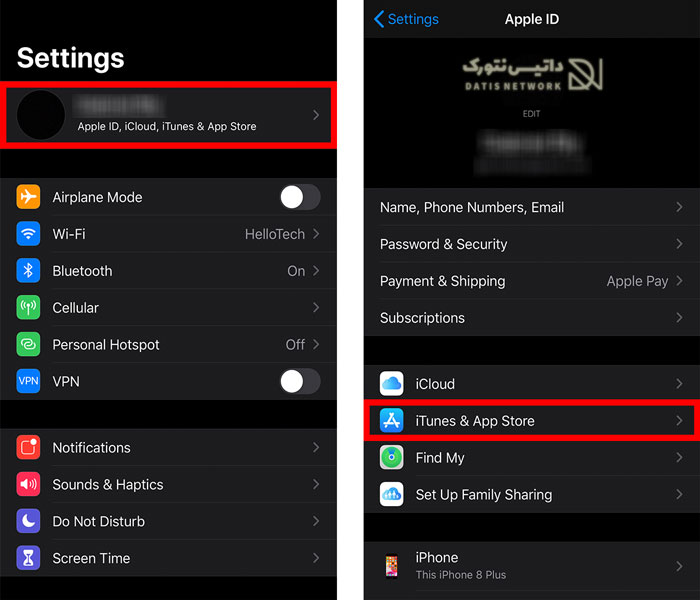
اکنون در بالای صفحه روی اپل آیدی خود کلیک کنید. پنجره جدیدی برای شما باز می شود، گزینه View Apple ID را انتخاب کنید.
حالا در قسمت iTunes in the Cloud روی گزینه Remove Apple ID بزنید.
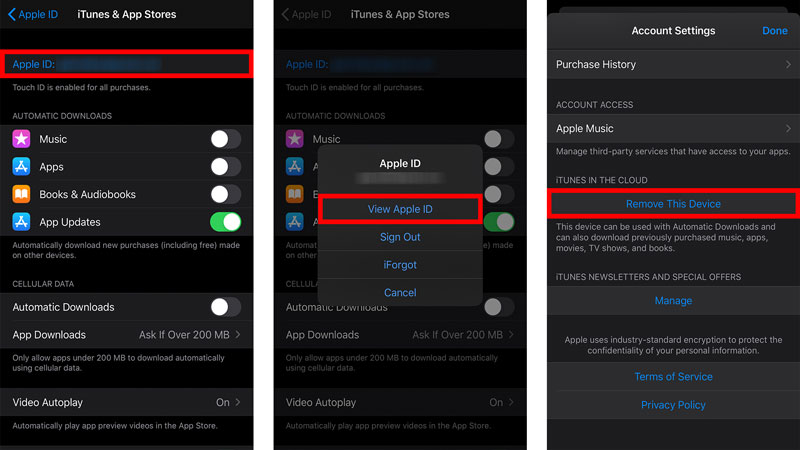
اکنون روی دکه بازگشت بزنید و به صفحه اپل آیدی برگردید. سپس در پایین صفحه روی Sign Out کلیک کنید.
رمز حساب خود را وارد کنید و روی Turn Off بزنید. در آخر گزینه Sign Out در بالای صفحه سمت راست را انتخاب کنید.
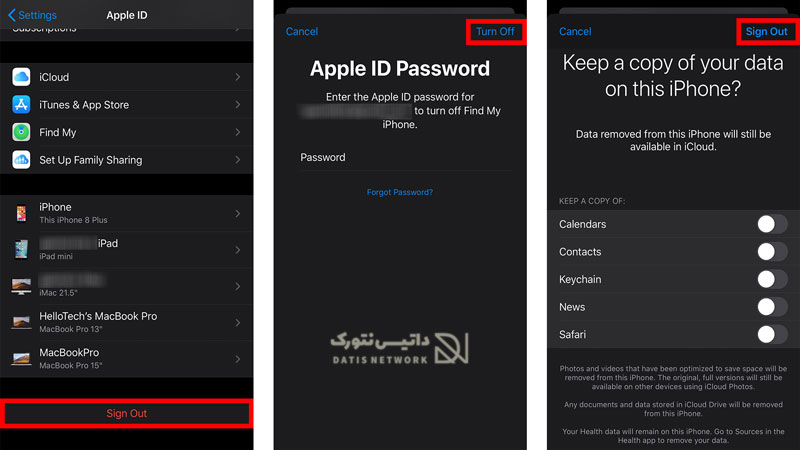
حذف کامل اکانت اپل آیدی برای همیشه
نکته: قبلا از این کار حتما از تمامی اطلاعات خود نسخه پشتیبان تهیه کنید، زیرا تمامی اطلاعات شما روی حساب پاک خواهد شد.
نکته 2: همچنین حتما قبل دیلیت اکانت، از اپل آیدی خود در تمامی دستگاه ها خارج شوید. برای این کار روش بالا را انجام دهید.
برای شروع لینک زیر را در پنجره جدید مرورگر باز کنید:
https://privacy.apple.com/
اکنون اطلاعات حساب اپل خود را وارد کرده و اپل آیدی خود را باز کنید.
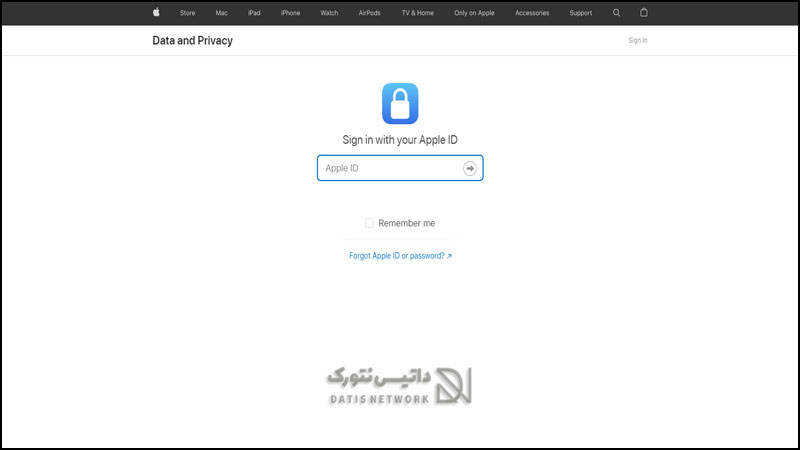
پس از ورود، برای حذف کامل اکانت اپل آیدی مراحل زیر را طی کنید:
- حالا در قسمت Delete your account روی لینک Request to delete your account بزنید.
- اکنون دلیلی که برای آن می خواهید حساب خود را حذف کنید، تایپ کرده و روی Continue کلیک کنید.
- حالا لیستی از موارد که باید به آن توجه داشته باشید برای شما باز می شود، آن را مطالعه کرده و روی Continue بزنید.
- شرایط حذف اطلاعات را بخوانید، سپس تیک اطمینان از این کار را فعال کنید و Continue را انتخاب کنید.
- حالا یک آدرس ایمیل، شماره تماس یا اپل آیدی دیگری برای دریافت آپدیت اطلاعات را به اپل گزارش دهید و روی Continue بزنید.
- کد دسترسی برای شما نمایش داده می شود، آن را یادداشت کرده و روی Continue کلیک کنید.
- اکنون کدی که در مرحله قبل برای شما نمایش داده شد را وارد کنید و روی Continue بزنید.
- در آخر عواقب دیلیت اکانت را مطالعه کرده و اگر همچنان تمایل به حذف حساب دارید، روی Delete account کلیک کنید.
- در صفحه تایید روی Sign out بزنید.
همچنین برای ایجاد حساب اپل می توانید مقاله آموزش ساخت اپل آیدی را مطالعه کنید.
امیدواریم مقاله آموزش حذف اکانت اپل آیدی برای شما مفید بوده باشد. داتیس نتورک را در شبکه های اجتماعی دنبال کنید.
سون لرن • آموزش...برچسب : نویسنده : استخدام کار 7learn بازدید : 165
آرشیو مطالب
- دی 1394
- بهمن 1394
- اسفند 1394
- دی 1395
- بهمن 1395
- اسفند 1395
- فروردين 1395
- ارديبهشت 1395
- خرداد 1395
- تير 1395
- مرداد 1395
- شهريور 1395
- مهر 1395
- آبان 1395
- آذر 1395
- دی 1396
- بهمن 1396
- اسفند 1396
- فروردين 1396
- ارديبهشت 1396
- خرداد 1396
- تير 1396
- مرداد 1396
- شهريور 1396
- مهر 1396
- آبان 1396
- آذر 1396
- دی 1397
- بهمن 1397
- اسفند 1397
- فروردين 1397
- ارديبهشت 1397
- خرداد 1397
- تير 1397
- مرداد 1397
- شهريور 1397
- آذر 1397
- دی 1398
- بهمن 1398
- اسفند 1398
- ارديبهشت 1398
- تير 1398
- مرداد 1398
- مهر 1398
- آبان 1398
- آذر 1398
- فروردين 1399
- ارديبهشت 1399
- خرداد 1399
- تير 1399
- شهريور 1399
- بهمن 1400
- اسفند 1400
- ارديبهشت 1400
- دی 1401
- بهمن 1401
- اسفند 1401
- ارديبهشت 1401
- خرداد 1401
- تير 1401
- مرداد 1401
- شهريور 1401
- مهر 1401
- آبان 1401
- آذر 1401
- دی 1402
- بهمن 1402
- اسفند 1402
- فروردين 1402
- ارديبهشت 1402
- خرداد 1402
- تير 1402
- مرداد 1402
- شهريور 1402
- مهر 1402
- آبان 1402
- آذر 1402
- فروردين 1403
- ارديبهشت 1403
